PS软件暂存内盘已满怎么办?PS暂存已满怎么办?
PS软件暂存内盘已满怎么办?使用PS软件的时候,我们会设置一个暂存内盘,这个盘可以起到一个暂时运存功能,临时保存我们使用软件时运行的程序内容。有用户发现PS软件暂存内盘空间满了,导致运行的时候非常的卡顿。那么如何解决这个问题呢?来看看以下的解决方法分享吧。
操作步骤
1、打开ps,在菜单栏点击编辑选项。
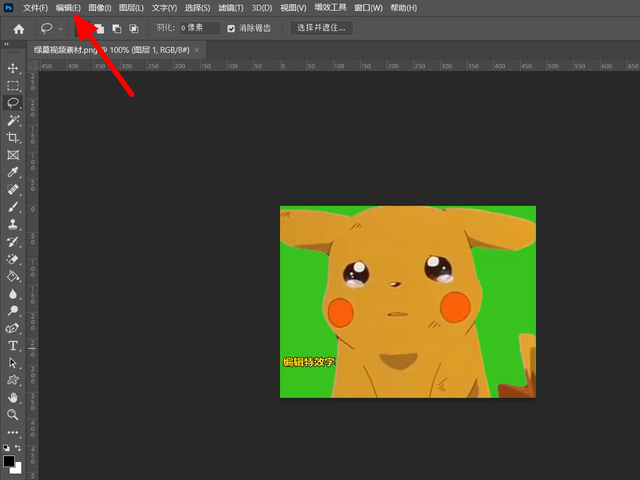
2、出现下拉,找到首选项,点击首选项。
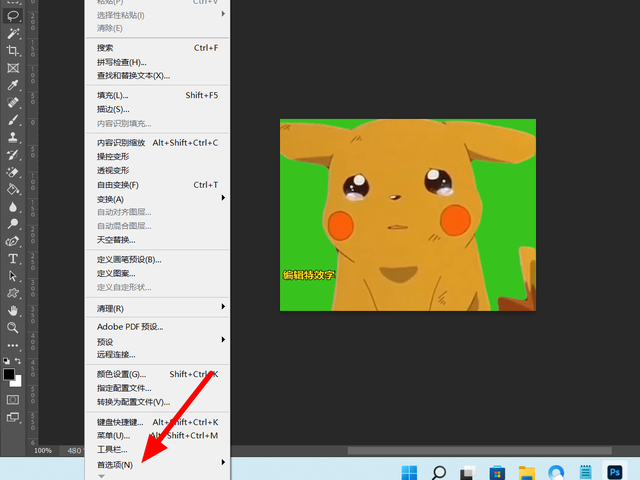
3、在首选项下,点击暂存盘选项。
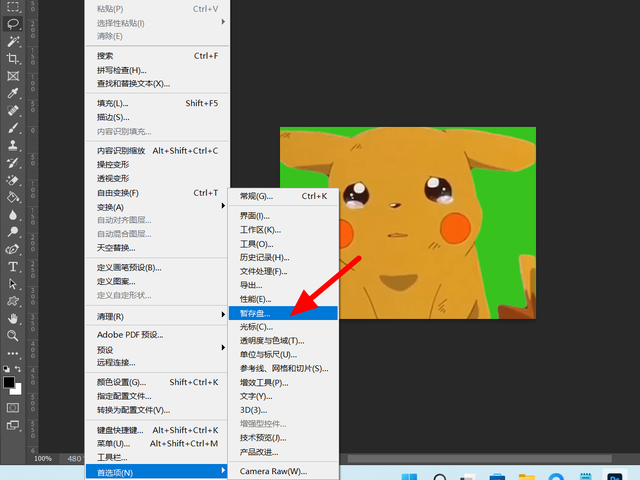
4、在暂存盘界面,勾选所有磁盘。ps显示暂存盘已满,选择所有磁盘,这样只要电脑磁盘不满,就不会出现暂存盘已满提醒。
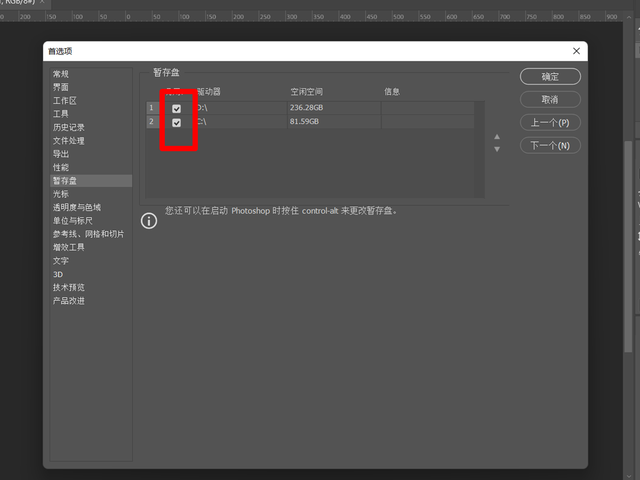
5、接着在性能选项下,调大ps使用的内存,当然也不是越大越好,参考理想范围,在理想范围内尽可能的大。完成调节,接着点击确定,这样就解决暂存盘已满的问题。
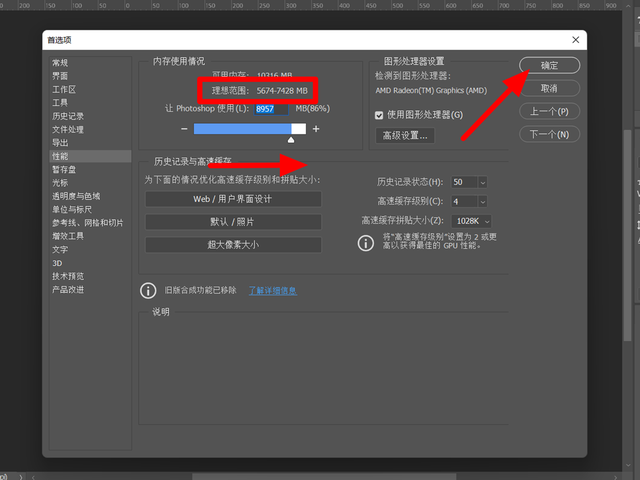
以上就是Windows教程网小编为你带来的关于“PS软件暂存内盘已满怎么办?”的解决方法了,希望可以解决你的问题,感谢您的阅读,更多精彩内容请关注Windows教程网官网。



